
コンピュータは正常で、主人公が選択されるまでは正常に音声が聞こえますが、ゲームに入った後は音声が出ず、主人公も話さず、システムが軍隊全体を起動しても何も表示されません。続いてます!ゲームも再インストールされました!これはLOLユーザーからの質問ですが、どうすれば解決できますか?理解できないユーザーのために、LOL のプレイ中に音が出ない問題の解決策を見てみましょう。
「リーグ・オブ・レジェンド」は、米国のライオットゲームズが開発し、中国本土のテンセントゲームズが運営するオンラインゲームで、現在最もプレイされているゲームの一つですが、遊びすぎると危険です。 LOLをプレイ中に音が出ないなどの問題が発生します。次に、LOL をプレイするときに音が出ない問題を解決する方法を編集者が説明します。
LOL のプレイ中に音が出ない場合の対処方法
LOL ゲーム インターフェイスに入り、「ESC」を押して「オプション」インターフェイスを開きます。または、インターフェースの右下隅にある「設定」ボタンをクリックして、「オプション」インターフェースを開きます。
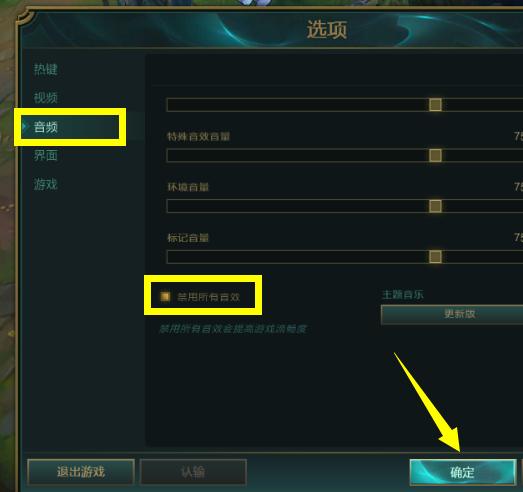
Sound Picture-1
「オプション」インターフェイスを開いた後、「オーディオ」タブに切り替えて、チェック 「すべての効果音を無効にする」項目を選択し、「OK」ボタンをクリックして「オプション」ウィンドウを閉じます。

音が出ない画像-2
「オプション」インターフェースを再度開き、「オーディオ」タブに切り替えます。 , 「すべての効果音を無効にする」のチェックを外して「OK」ボタンをクリックすれば設定は完了です。
この時点で、LOL ゲームのサウンドは通常に戻りました。
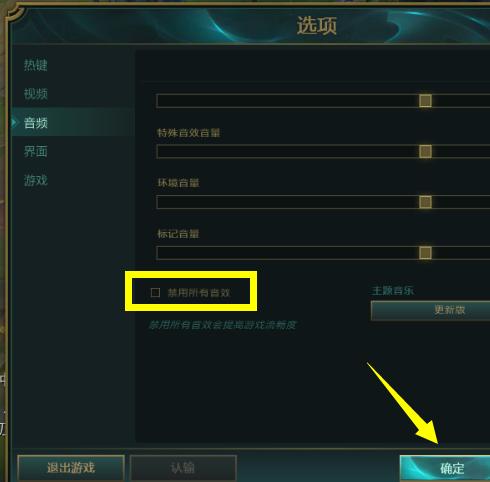
Sound Picture-3
特定のプログラムがサウンド デバイスを独占的に使用すると、次の場合にも音が出なくなります。入る(笑)。
「コントロールパネル」を開き、「サウンド」項目を見つけてクリックしてに入ります。
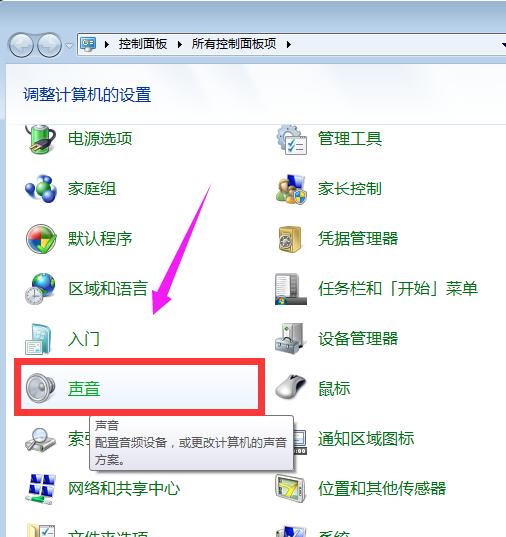
Sound Picture-4
開いた「サウンド」プロパティインターフェイスから、「スピーカー」項目を選択します。 [プロパティ] ボタンをクリックして、[スピーカーのプロパティ] パネルを開きます。
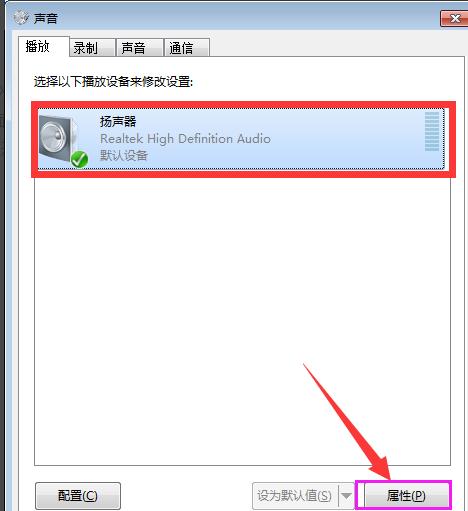
コンピュータから音が出ない 図-5
開いた「スピーカーのプロパティ」インターフェイスで、次のように切り替えます。 「詳細設定」タブで、「アプリケーションによるこのデバイスの排他制御を許可する」項目のチェックを外し、「OK」をクリックすると設定操作は完了です。
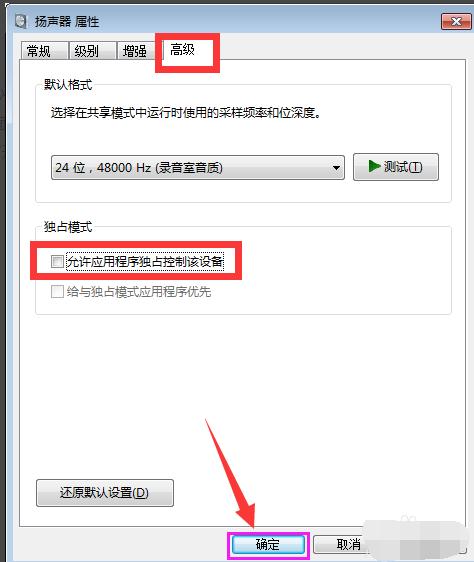
LOL Picture-6
上記は、LOL 再生時に音が出ない問題の解決方法です。
以上がLOL ゲームで音が出ない問題を解決する方法のチュートリアルの詳細内容です。詳細については、PHP 中国語 Web サイトの他の関連記事を参照してください。